推しと話したい韓国語のみえこです。
先日、4ヶ月ぶりの1人韓国旅行に行ってきました〜〜!
7月の韓国旅行は猛暑+あいにくの大雨だったので思うようにできなかったことも多かったのですが、今回は快晴!


気持ちの良い天気の中ゆっくり歩きつつ、美味しいご飯や素敵な書店に出会ったり…ととっても楽しい旅行になりました。
あらためて旅行で行った場所や購入品の紹介の記事もアップしたいと思います◎
そして何より真っ先に記事にしたかったのが、今回のタイトルである‘eSIMの便利さ’!!!今まではレンタルWi-Fiを利用していたのですが、ついにeSIMデビューしました。

デビュー遅くない!?と思う方もいるかもしれませんが(笑)アナログな私は使い慣れていないものに挑戦するのが怖く、「レンタルWi-Fiも安いしこのままでいいや〜」と思っていました。
しかし実際にeSIMを使ってみたら、こんなに便利なの…!と大感激。これは記事にしなくては、と思い旅行の翌日から書き始めています(笑)
私が今回利用したeSIMの使い方や設定方法など、はじめてeSIMを使う方もこの記事だけで安心して旅行に行けるようわかりやすく説明しますので、ぜひ最後までご覧ください◎
今回の韓国旅行で「SKテレコム」のeSIMを購入しました
私が今回使ったeSIMは、Amazonで1800円(3日間プラン)で購入しました!
・サポートが充実している
・選べるモデルが多い
SKテレコムでは、eSIMを使う上でわからないことやトラブルがあった時はLINEから日本語でのサポートを受けられます。
実際に聞いてみたいことがあったのでチャットしたところ、なんと2分で返信がきました◎
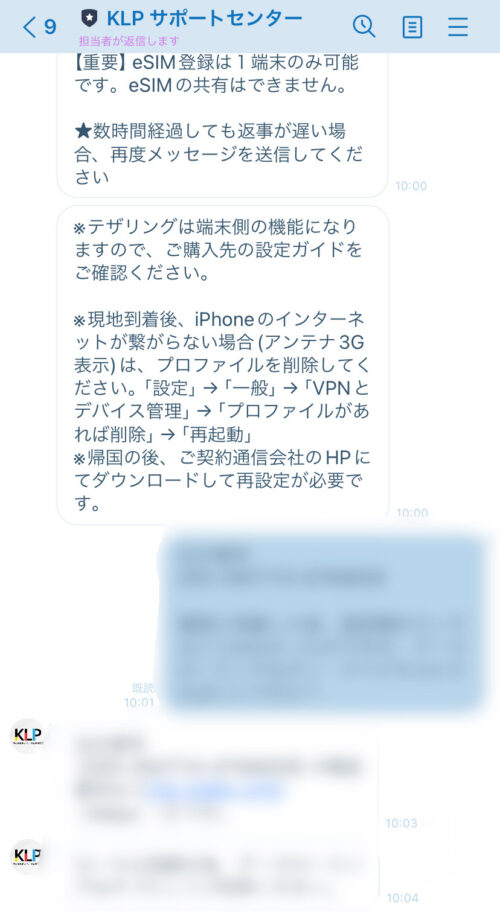
また、旅行の日程に合わせて3日・4日・5日・7日…(最大90日)とモデルを選べるのもありがたいです。私は今回2泊3日の旅行だったので、3日間タイプを購入しました。
eSIMを購入するときの注意点
eSIMを利用する際の注意点は2つです。
②スマホが対応機種か
①の「スマホがSIMフリーかどうか」は以下の方法で確認できます。
(2)設定画面にある「一般」の項目をタップする
(3)一般画面にある「情報」をタップする
(4)「SIMロック」の項目を確認して、「SIMロックなし」と書いてあればSIMロックがかかっていない・解除されている
SIMフリーでなかったとしても、SIMロックを解除することもできます。その際は、お手持ちの端末の購入場所に応じてロック解除方法を調べてみてください◎
②はスマホがeSIM対応端末であるかどうか。
私はiPhone11を使っているので、もしかしたら古すぎて非対応かも…と思いましたが、なんとか大丈夫でした(笑)
SIMフリーでないor対応端末でない場合は、eSIMの利用自体ができません。その時はレンタルWi-Fiをご予約するのがおすすめです。
Wi-Fiboxはご予約〜受取・返却が簡単でWi-Fi自体の重量も比較的軽く、値段も安いです。私は2泊3日約2100円、3泊4日約3800円でレンタルできました!
下のリンクから300円オフクーポンが使用できますので、よければご使用ください◎
↓
eSIM購入後、家に届くものって?
eSIMはかたちのあるものではないので、注文後は設定方法の書いた紙のみが家に届きます。

(帰国後の持ち歩いた状態で、ボロボロになってしまいました💧)
・サポートが必要な場合の連絡先
・Androidでの設定方法
・iPhoneでの設定方法
設定方法がかなりわかりやすく書かれていたので、この紙だけでもじゅうぶん!という感じでしたが、私が実際に使った方法も写真を交えつつご紹介しますね。
(私がiPhoneを使用しているので、iPhoneでの画面のご紹介となります。)
SKテレコムのeSIM・スマホの設定方法〈韓国旅行前日〜最終日まで〉
〈旅行前日まで〉届いたQRコードからeSIMを使うための準備をする
まずは韓国eSIMの利用登録のために、大きくQRコードの書かれた紙からコードを読み取ってパスポート情報を入力します。
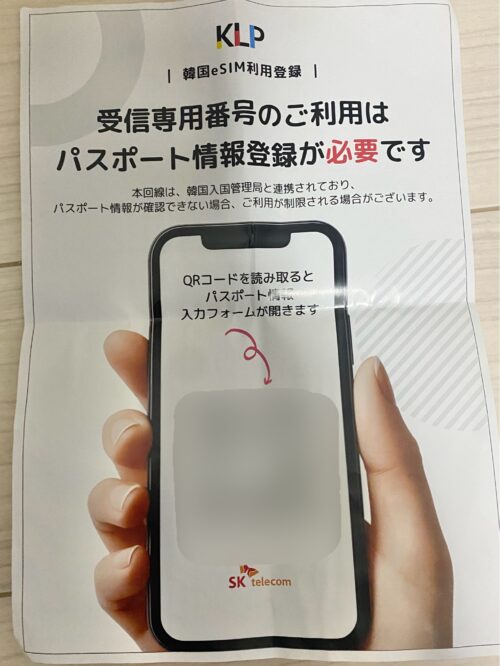
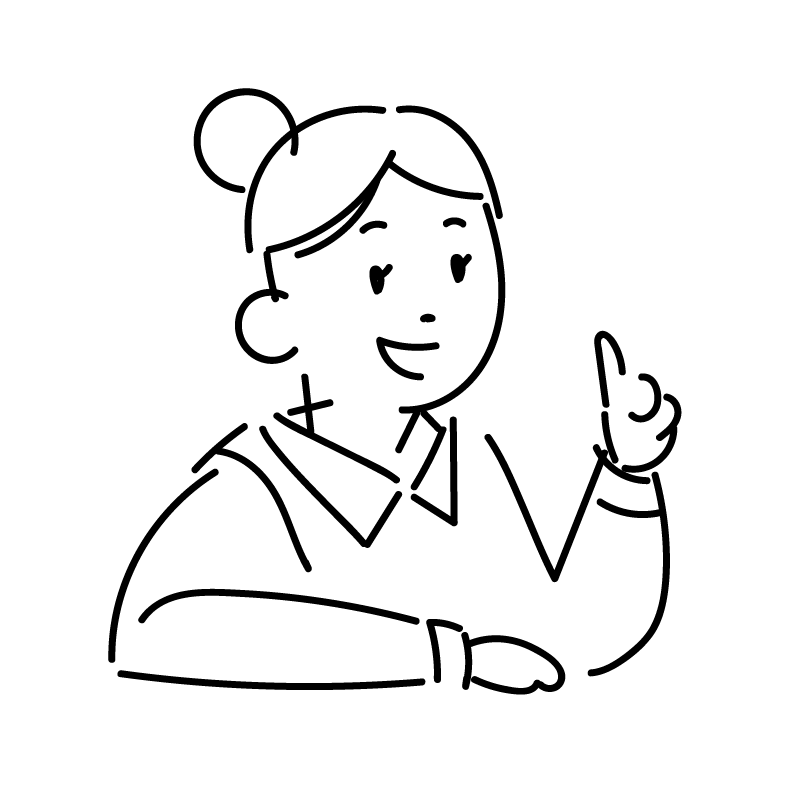
韓国国内のローカル回線サービスに限り、このようなパスポート情報の取得が義務付けられているそうです。
アマゾンでの注文番号も必要なので、入力画面の指示にしたがって入力しましょう!
そして次に、小さなQRコードが書かれた紙からQRコードを読み取ります。
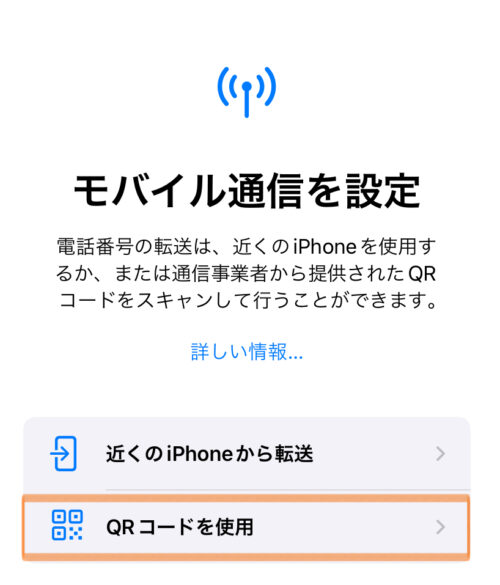
(この画面にたどり着きます。)
そこからは設定ガイドに従って、eSIMの登録を進めてください。とってもわかりやすいので、問題なく進められるかと思います◎
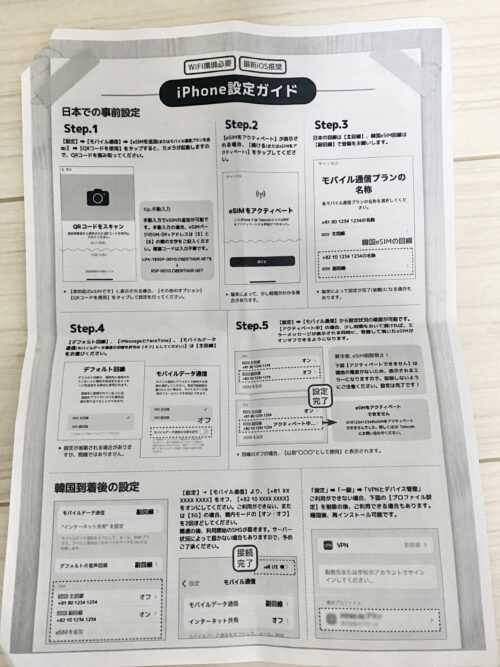
〈韓国行きの飛行機に乗る直前〉スマホの主回線をオフにする
飛行機に乗るスマホの通信機能を使わなくなるタイミングで、スマホの主回線を’オフ’にします。
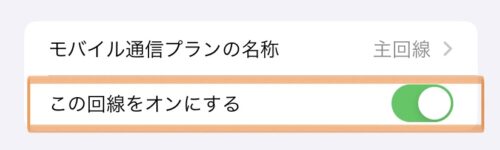
〈韓国に到着後〉スマホの副回線をオンにする
スマホの通信機能を使えるようになった後、副回線として設定したeSIMの回線を’オン’にします。
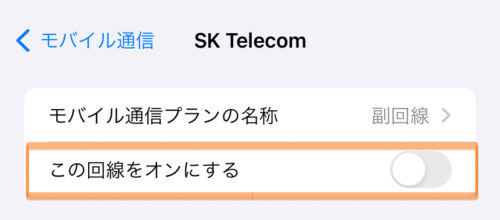
ここからネットに繋がらない時があるのですが(私も繋がらず不安になりました)、その時は設定ガイドにも書かれているように’機内モードのオンオフを押す’ことで無事ネットに繋がりました!

これで設定は完了です!もうあとはいつも通りスマホを使えるので、その他の機能はいじらずにそのまま使いましょう◎
〈日本行きの飛行機に乗る直前〉スマホの副回線をオフにする
飛行機に乗るスマホの通信機能を使わなくなるタイミングで、、副回線として設定したeSIMの回線を’オフ’にします。
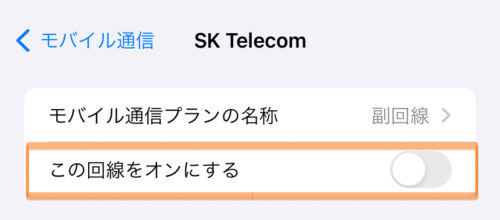
〈日本に到着後〉スマホの主回線をオンにする(終)
日本に到着してスマホの通信機能を使えるようになった後、主回線として設定したeSIMの回線を’オン’にします。
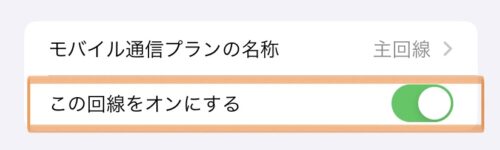
eSIMをはじめて使って良かったこと
正直、eSIMのデメリットは個人的にはゼロでした!使ってよかったな〜という気持ちのみ。良さを感じたのは以下の4つです。
②電波が安定している
③Wi-Fiの充電を気にしなくていい
④かさばらずバッグが軽い
特に③のWi-Fiの充電という手間が省けたのと④のバッグの軽さがありがたかったです。

旅行中(Wi-Fiの充電まだ大丈夫かな…?)とそわそわしたり、ただでさえ買い物で荷物が重いのにWi-Fiが加わるのって地味〜にストレスでした。
価格がレンタルWi-Fiより高かったとしても、eSIMを使いたい!と思える満足度でした。
〈結論〉1人〜2人旅行ならeSIM、それ以上ならレンタルWi-Fiがおすすめ
eSIMはとにかく手軽。今後の1人旅行ではeSIMのみを利用する!と思えるほどデメリットがありませんでした。
一方レンタルWi-Fiにもメリットがあるなと感じたのは、複数のデバイスに接続するときです。
例えば今回の「SKテレコム3日間」だと1800円なので2人で3600円。3人で5400円。私が以前利用していたレンタルWi-Fiの「Wi-Fi BOX」は、複数人の接続可・3日間で約2100円でした。
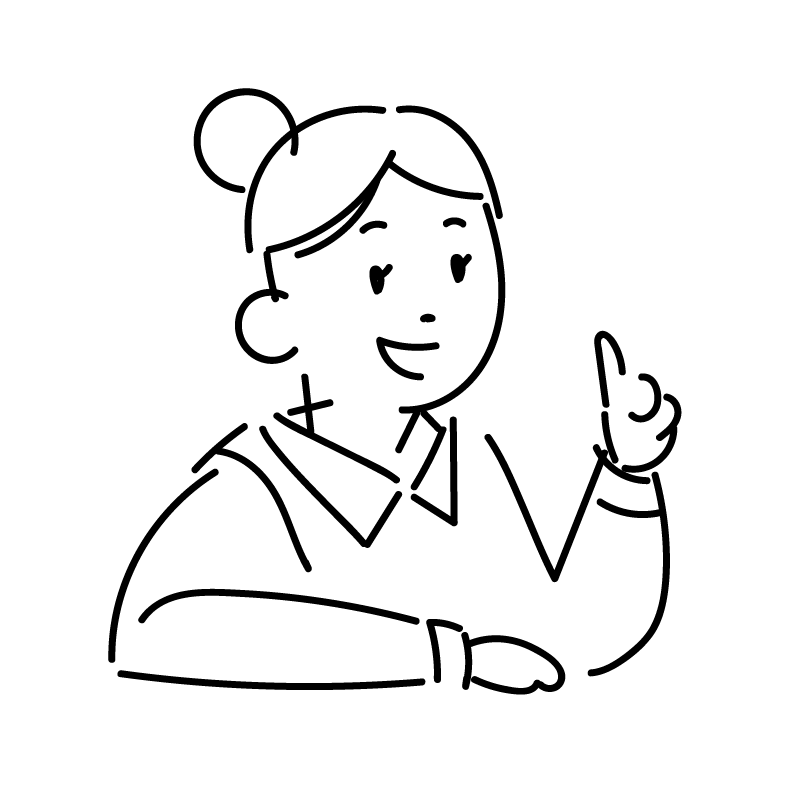
そう考えると3人分のeSIMを購入するよりもレンタルWi-Fiの方が安く済むので、重さや充電のデメリットが気にならなければコスパ的にはレンタルWi-Fiです。
まとめ
スマホの設定って、やってみると簡単なのに取り掛かるまでは憂鬱で仕方ないのは私だけではないはず…。機種変更・キャリア変更などもそうですが、eSIMの設定もやってみれば数分で終了の手軽さでした。
個人的にはeSIMが圧勝の使いやすさだったので、気になっていた方の参考になれば幸いです!

もし次の旅行でeSIMを使ってみたい!という方がこの記事を見て疑問に思ったことがあれば、Twitterか Instagram・このブログのお問い合わせから気軽にご連絡いただければと思います◎

それではまた次の記事でお会いしましょう!


